Урок 26
Формы записи алгоритмов
Создание графических объектов
Практическая контрольная работа
Презентация по теме «Формы записи алгоритмов»
 |
Чтобы составить алгоритм, необходимо знать систему команд предполагаемого исполнителя, правила записи отдельных команд и всего алгоритма в целом.
Будем рассматривать алгоритмы, исполнителем которых является человек.
Последовательность шагов, которые выполняются человеком при решении некоторой задачи, удобно записывать в виде нумерованного списка (словесная форма), таблицы или изображать с помощью блок - схемы. В последнем случае для обозначения шагов алгоритма используются следующие геометрические фигуры:
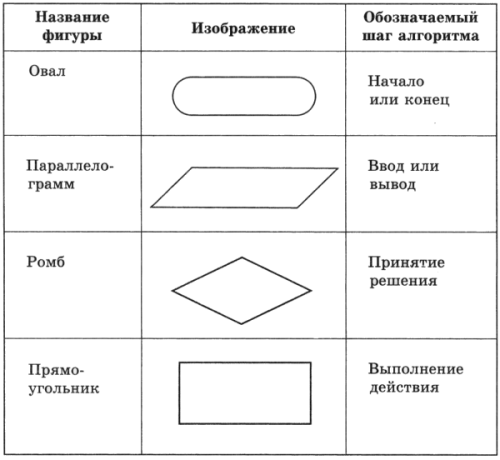
Последовательность действий указывается с помощью стрелок, соединяющих фигуры, обозначающие шаги алгоритма.
Вот так, например, с помощью блок-схемы можно представить алгоритм действий человека при переходе улицы:
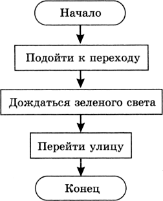
Вопросы и задания
1. Что необходимо знать при разработке алгоритма?
2. Перечислите известные вам формы записи алгоритмов.
3. Злая мачеха отправила падчерицу к роднику за водой. «Вот тебе 2 ведра, в одно из них входит 9 литров воды, а в другое — 5 литров. Но ты должна принести домой ровно 3 литра воды», — сказала она бедной девушке. Как должна действовать падчерица, чтобы выполнить это поручение? Будьте готовы представить этот алгоритм в словесной или табличной форме.
4. Какие геометрические фигуры используются в блок - схеме?
5. Каким образом задается порядок выполнения отдельных действий в блок - схеме?
Практические работы по теме
«Формы записи алгоритмов. Создание графических объектов.»
Практическая работа №8
«Строим диаграммы» (задания 3 - 5)
Задание 3
1.Откройте файл Задача 3 (Мои документы\ 6класс\ Заготовки):
Из 27 учащихся класса за контрольную работу 9 человек получили оценку «5», 15 человек - «4» и 3 челове¬ка - «3».
2. На основании этой информации создайте и заполните следующую таблицу:
| Оценка | "5" | "4" | "3" |
| Количество учеников | 9 | 15 | 3 |
3. По таблице постройте столбчатую диаграмму:
Итоги контрольной работы
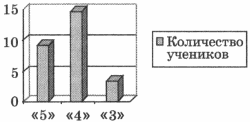
4. Повторно выделите таблицу, щелкните на кнопке Добавить диаграмму и в меню Диаграмма выполните команду [Тип диаграммы - Круговая].
5. В меню Диаграмма выберите команду Параметры диаграммы. В открывшемся окне выберите вкладку Подписи данных, в группе Подписи значений активизируйте переключатель Доля.
Итоги контрольной работы
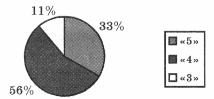
6. Сохраните файл в собственной папке под именем Оценки и закройте программу.
Задание 4
1.Откройте файл Задача 4 (Мои документы\ 6класс\ Заготовки):
Тихий океан имеет площадь 179 млн. км2, Атлантический - 93 млн. км2, Индийский - 75 млн. км2 и Северный Ледовитый - 13 млн. км2.
2. На основании этой информации создайте и заполните следующую таблицу:
| Океан | Тихий | Атлантический | Северный Ледовитый |
| Площадь (млн. км2) | 179 | 93 | 13 |
3. По таблице постройте круговую диаграмму «Площади океанов». Предусмотрите вывод названия диаграммы, легенды и выраженный в процентах вклад каждого океана в воды Мирового океана (команда Параметры диаграммы).
4. Сохраните файл в собственной папке под именем Океаны и закройте программу.
Задание 5
1.Откройте файл Задача 5 (Мои документы\ 6класс\ Заготовки):
Суша на Земле распределена следующим образом: леса занимают площадь 57 млн. км2, степи - 24 млн. км2, тундры, пустыни и болота - 54 млн. км2и пашня - 15 млн км2.
2. На основании этой информации постройте диаграмму. Тип диаграммы выберите самостоятельно.
3. Сохраните файл в собственной папке под именем Суша и закройте программу.
Практическая работа №9
«Изучаем графический редактор Paint» (задания 1 - 3)
Задание 1
1. Запустите графический редактор Paint ([Пуск - Программы - Стандартные - Paint]).
2. Откройте файл Головоломка (Мои документы\ 6класс\ Заготовки).
3. С помощью инструмента Линия при нажатой клавише {Shift} попытайтесь «без отрыва руки» соединить все точки так, как это показано на рисунке:
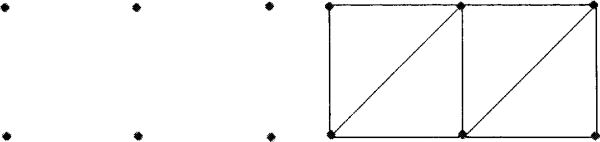
4. Сохраните результат работы под тем же именем, но в собственной папке.
5. Завершите работу с графическим редактором.
Задание 2
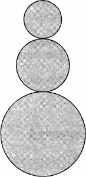
1. Запустите графический редактор.
2. С помощью пункта Атрибуты меню Рисунок задайте рабочую область шириной 20 и высотой 15 см.
3. Изобразите снеговика, состоящего из трех разных по размеру кругов (инструмент Эллипс, с нажатой клавишей {Shift}).
Внимание! Снеговик — достаточно сложный объект. Сложные объекты желательно изображать по частям. Нарисуйте каждый из кругов для снеговика отдельно. Поочередно выделите второй и третий круги (инструмент Выделение, режим Прозрачный фрагмент) и перетащите их в нужные места.
4. Сделайте столько копий полученного рисунка, чтобы после заливки кругов голубым и синим цветами все рисунки были раскрашены по - разному.
5. С помощью инструмента Надпись в свободной части рабочей области укажите, сколько различных вариантов окрашивания снеговиков вам удалось придумать.
Задание 3
1. Запустите графический редактор.
2. Изобразите один из следующих рисунков (вспомните, как следует рисовать сложные объекты).
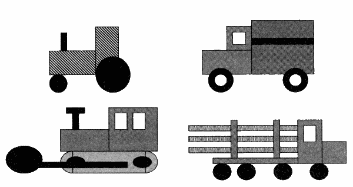
3. При наличии времени придумайте и изобразите свой вариант транспортного средства.
4. Сохраните рисунок в собственной папке под именем Транспорт.
5. Завершите работу с графическим редактором.
Практическая работа №9
«Изучаем графический редактор Paint» (задания 4 - 7)
Задание 4
1. Запустите графический редактор Paint ([Пуск - Программы - Стандартные - Paint]).
2. Откройте файл Клоуны (Мои документы\ 6класс\ Заготовки).

3. Раскрасьте черно - белого клоуна так, как раскрашен разноцветный клоун. Рекомендуемая последовательность действий:
1) активизируйте инструмент Выбор цвета;
2) щелкните на объекте, цвет которого следует скопировать;
3) с помощью инструмента Заливка закрасьте нужную область.
4. Сохраните результат работы под тем же именем, но в собственной папке.
Задание 5
1. Откройте файл Флаги (Мои документы\ 6класс\ Заготовки).
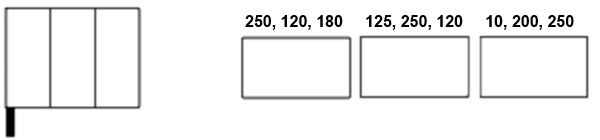
2. Каждый из трех горизонтальных прямоугольников заполните цветом, красная, зеленая и синяя составляющие которого имеют указанные числовые значения.
Вспомним как это выполняется:
1. Запустите графический редактор Paint и выполните команду [Палитра - Изменить палитру].
2. В открывшемся диалоговом окне Изменение палитры щелкните на кнопке Определить цвет; обратите внимание на информацию в правой нижней части экрана.
3. Задайте значения в полях ввода для основных цветов и проследите за изменениями в окне Цвет\3аливка.
4. Установите, какие цвета получатся при заданных значениях основных цветов.
3. Подумайте, сколько разных трехцветных флагов можно составить, используя данные цвета. Размножьте заготовку флага и изобразите все придуманные вами варианты.
4. Сохраните результат работы под тем же именем, но в собственной папке.
Задание 6
1. Откройте файл Лепестки (Мои документы\ 6класс\ Заготовки).
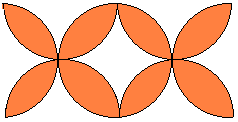
2. Цвет контура четырех центральных лепестов замените на синий. Используйте возможности "цветного ластика".
Для этого:
1) с помощью инструмента Выбор цета сделайте цвет контура основным;
2) сделайте синий цвет фоновым;
3) выберите инструмент Ластик;
4) нажмите правую кнопку мыши и, не отпуская её, пройдите ластиком линии рисунка, цвет которых следует заменить.
3. Сделайте цвет контура четырёх боковых лепестков зеленым.
4. Сохраните результат работы под тем же именем, но в собственной папке.
5. Завершите работу с графическим редактором.
Задание 7
1. Запустите графический редактор.
2. Используя все известные вам инструменты, нарисуйте черным контуром на белом фоне забавную физиономию.
3. Сделайте несколько копий полученного рисунка.
4. Внесите изменения в отдельные детали рисунка, так чтобы каждая физиономия имела свое выражение. Для этого выделяйте нужные фрагменты (инструмент Выделение) и применяйте команды Отразить/повернуть и Растянуть/наклонить меню Рисунок. Мелкие изменения можно вносить, закрашивая отдельные пиксели после увеличения рисунка (инструмент Масштаб).
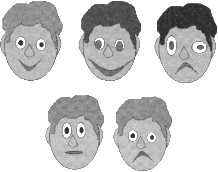
5. Раскрасьте все рисунки и сохраните их в собственной папке под именем Шутка.
6. Завершите работу с графическим редактором.
Практическая контрольная работа
Задание 1.
1. Нарисуйте простые изображения с помощью панели инструментов.
2. Создайте рисунок мороженого.
3. Сохраните рисунок на диске.
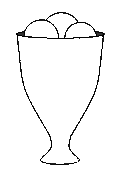
Задание 2.
1. Нарисуйте фигуры, используя ЛИНИЮ, не отрывая пера.
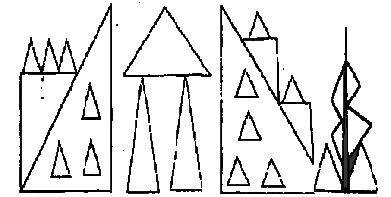
2. Нарисуйте животных.
3. Нарисуйте робота, используя ПРЯМОУГОЛЬНИК.
4. Нарисуйте зонтик, используя ЭЛЛИПС и КРИВУЮ.
5. Нарисуйте и подпишите математические фигуры, сделайте заливку фигур.
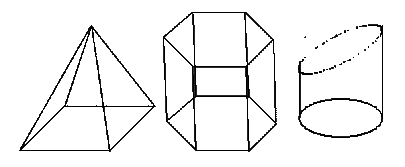
6. Сохраните рисунки на диске.


